Page 425 of 745
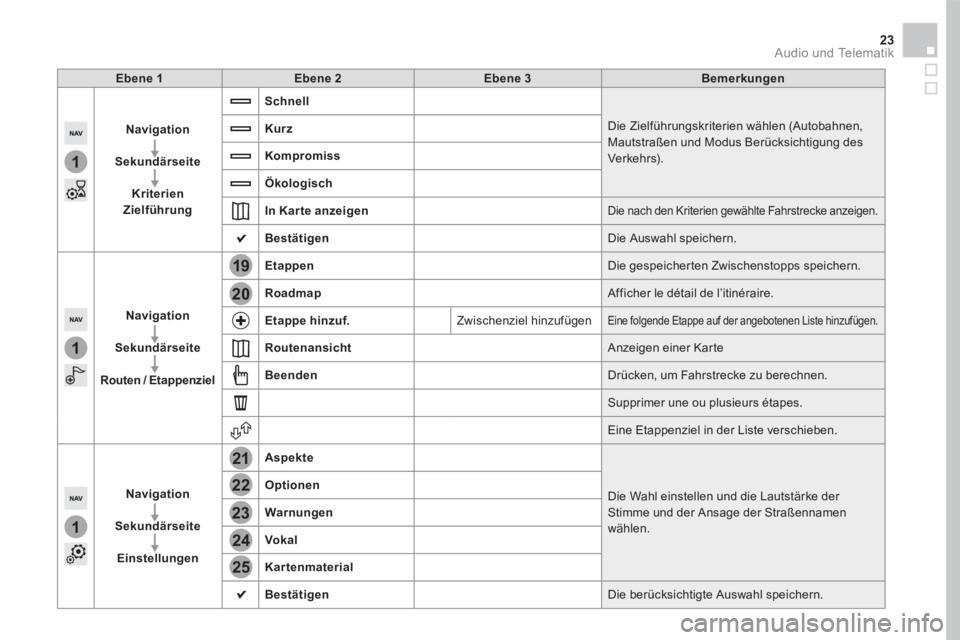
1
1
1
19
21
20
23
22
24
25
23 Audio und Telematik
Ebene 1Ebene 2Ebene 3Bemerkungen
Navigation
Sekundärseite
Kriterien Zielführung
Schnell
Die Zielführungskriterien wählen (Autobahnen, Mautstraßen und Modus Berücksichtigung des Verkehrs).
Kurz
Kompromiss
Ökologisch
In Kar te anzeigen Die nach den Kriterien gewählte Fahrstrecke anzeigen.
Bestätigen Die Auswahl speichern.
Navigation
Sekundärseite
Routen / Etappenziel
Etappen Die gespeicherten Zwischenstopps speichern.
Roadmap Afficher le détail de l’itinéraire.
Etappe hinzuf. Zwischenziel hinzufügen Eine folgende Etappe auf der angebotenen Liste hinzufügen.
Routenansicht Anzeigen einer Karte
Beenden Drücken, um Fahrstrecke zu berechnen.
Supprimer une ou plusieurs étapes.
Eine Etappenziel in der Liste verschieben.
Navigation
Sekundärseite
Einstellungen
Aspekte
Die Wahl einstellen und die Lautstärke der Stimme und der Ansage der Straßennamen wählen.
Optionen
Warnungen
Vokal
Kartenmaterial
Bestätigen Die berücksichtigte Auswahl speichern.
Page 427 of 745
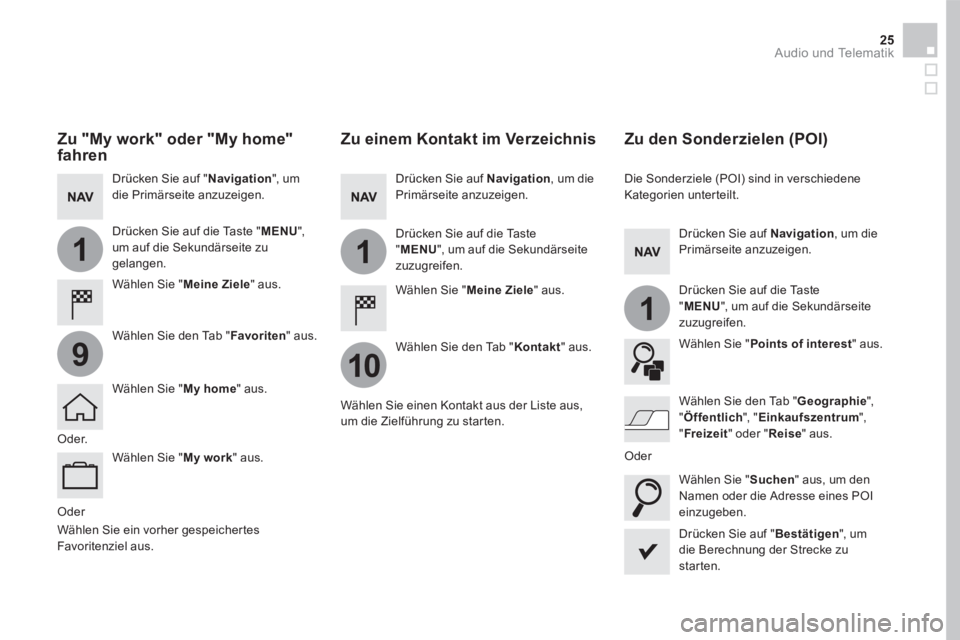
1
10
1
1
9
25 Audio und Telematik
Oder
Zu einem Kontakt im Verzeichnis
Wählen Sie " Meine Ziele " aus.
Wählen Sie den Tab " Kontakt " aus.
Drücken Sie auf Navigation , um die Primärseite anzuzeigen.
Drücken Sie auf die Taste " MENU ", um auf die Sekundärseite zuzugreifen.
Wählen Sie einen Kontakt aus der Liste aus, um die Zielführung zu starten.
Drücken Sie auf " Bestätigen ", um die Berechnung der Strecke zu s t a r t e n .
Zu den Sonderzielen (POI)
Die Sonderziele (POI) sind in verschiedene Kategorien unterteilt.
Drücken Sie auf Navigation , um die Primärseite anzuzeigen.
Drücken Sie auf die Taste " MENU ", um auf die Sekundärseite zuzugreifen.
Wählen Sie " Points of interest " aus.
Wählen Sie " Suchen " aus, um den Namen oder die Adresse eines POI einzugeben.
Wählen Sie den Tab " Geographie ", " Öffentlich ", " Einkaufszentrum ",
" Freizeit " oder " Reise " aus. O d e r .
Oder
Zu "My work" oder "My home" fahren
Wählen Sie " Meine Ziele " aus.
Drücken Sie auf " Navigation ", um die Primärseite anzuzeigen.
Drücken Sie auf die Taste " MENU ", um auf die Sekundärseite zu gelangen.
Wählen Sie den Tab " Favoriten " aus.
Wählen Sie " My home " aus.
Wählen Sie " My work " aus.
Wählen Sie ein vorher gespeichertes Favoritenziel aus.
Page 429 of 745
27 Audio und Telematik
TMC (Trafic Message
Channel)
Die TMC-Meldungen (Trafic Message Channel) sind eine europäische Norm, über die in Echtzeit Verkehrsinformationen über das RDS-System des FM-Radios ausgegeben werden. Die TMC-Informationen werden dann auf einer Karte des GPS-Systems angzeigt und sofort bei der Zielführung berücksichtigt, um Unfälle, Staus und Straßensperrungen zu umfahren.
Die Anzeige von Gefahrenbereichen unterliegt der geltenden Gesetzgebung und der Anmeldung bei dem Dienst.
Page 431 of 745
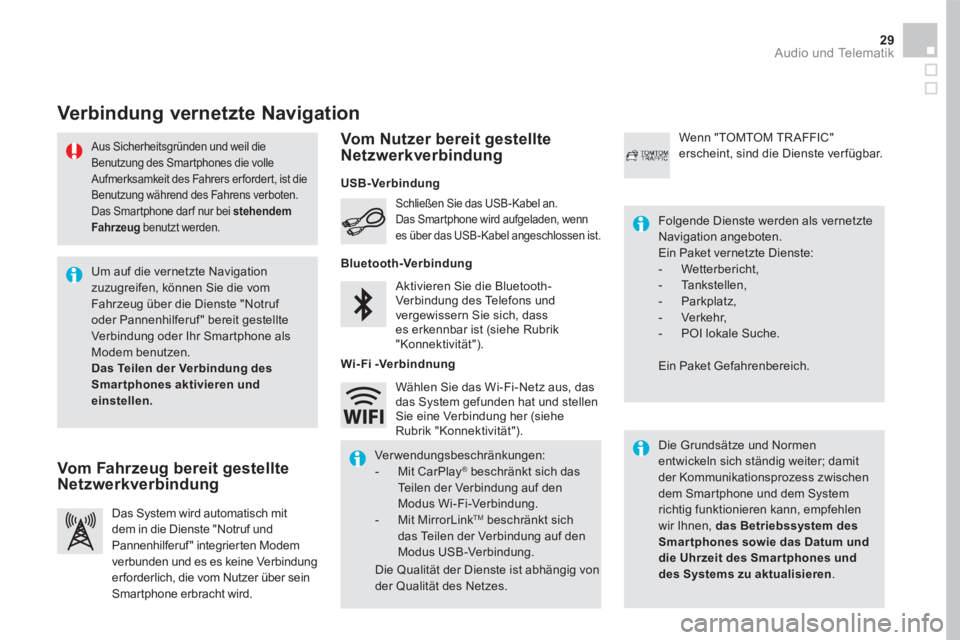
29 Audio und Telematik
Aus Sicherheitsgründen und weil die Benutzung des Smartphones die volle Aufmerksamkeit des Fahrers erfordert, ist die Benutzung während des Fahrens verboten. Das Smartphone dar f nur bei stehendem
Fahrzeug benutzt werden.
Verbindung vernetzte Navigation
Die Grundsätze und Normen entwickeln sich ständig weiter; damit der Kommunikationsprozess zwischen dem Smartphone und dem System richtig funktionieren kann, empfehlen wir Ihnen, das Betriebssystem des Smar tphones sowie das Datum und die Uhrzeit des Smar tphones und des Systems zu aktualisieren .
Folgende Dienste werden als vernetzte Navigation angeboten. Ein Paket vernetzte Dienste: - Wetterbericht, - Tankstellen, - Parkplatz, - Verkehr, - POI lokale Suche.
Ein Paket Gefahrenbereich.
Aktivieren Sie die Bluetooth-Verbindung des Telefons und vergewissern Sie sich, dass es erkennbar ist (siehe Rubrik "Konnektivität").
Schließen Sie das USB-Kabel an. Das Smartphone wird aufgeladen, wenn es über das USB-Kabel angeschlossen ist.
Das System wird automatisch mit dem in die Dienste "Notruf und Pannenhilferuf" integrierten Modem verbunden und es es keine Verbindung erforderlich, die vom Nutzer über sein
Smartphone erbracht wird.
Wenn "TOMTOM TR AFFIC" erscheint, sind die Dienste ver fügbar.
Um auf die vernetzte Navigation zuzugreifen, können Sie die vom Fahrzeug über die Dienste "Notruf oder Pannenhilferuf" bereit gestellte Verbindung oder Ihr Smartphone als Modem benutzen. Das Teilen der Verbindung des Smartphones aktivieren und einstellen.
Verwendungsbeschränkungen: - Mit CarPlay ® beschränkt sich das ® beschränkt sich das ®
Teilen der Verbindung auf den Modus Wi-Fi-Verbindung. - Mit MirrorLink TM beschränkt sich das Teilen der Verbindung auf den Modus USB-Verbindung.
Die Qualität der Dienste ist abhängig von der Qualität des Netzes.
Wählen Sie das Wi-Fi-Netz aus, das das System gefunden hat und stellen Sie eine Verbindung her (siehe Rubrik "Konnektivität").
USB-Verbindung
Vom Fahrzeug bereit gestellte Netzwerkverbindung
Vom Nutzer bereit gestellte Netzwerkverbindung
Bluetooth-Verbindung
Wi-Fi -Verbindnung
Page 433 of 745
7
28
27
26
29
30
31 Audio und Telematik
Ebene 1Ebene 2Ebene 3Anmerkungen
Navigation Kartenausrichtung wählen; Ausrichtung nach Norden, Ausrichtung des Fahrzeugs oder Perspektive.
Navigation
TOMTOM TR AFFIC
Bei Verbindung des Systems mit dem Netz, Anzeige von "TOMTOM TR AFFIC" anstatt der "TMC", für eine Echtzeit-Nutzung aller verfügbaren Optionen.
Navigation
Wetterbericht
Optionen wählen. Die Karte zeigt die Fahrtstrecke an, die entsprechend der Optionen ausgewählt wurde.
Tankstellen
Parkplatz
Verkehr
Gefahrenbereich
Kartenfarbe Die Anzeige der Karte wählen.
Detail Karte
Einkaufszentrum
Die ver fügbaren POI wählen.
Geographie
Freizeit
Öffentlich
Reise
Bestätigen Die Optionen speichern.
Karte konsultieren Stadt modifizieren Eine Stadt wählen oder ändern.
Herauszoomen.
Zoomen.
Page 435 of 745
31
32
33 Audio und Telematik
Ebene 3Ebene 4Ebene 5Bemerkungen
Stadt wählen Bestätigen Eine Stadt wählen oder ändern.
In der Nähe des Fahrzeugs
Eine Stadt wählen oder ändern. Auf der Strecke
Am Zielort
Wetterbericht Wetterinformationen Anzeigen der Wettervorhersage des Tages oder der nächsten Tages.
Ta n k s t e l l e n
Tankstellen in der Nähe des Fahrzeugs
Anzeigen der Tankstellenliste und der damit verbunden Informationen (Adresse, Preise, Kraftstoffe, ...).
Tankstellen auf der Strecke
Tankstellen am Zielort
Nach Entfernung
Nach Preis
Parkplatz
Parkplatz in der Nähe des Fahrzeugs
Anzeigen der Liste mit Parkplätzen und den verbundenen Informationen (Adresse, Distanz, ver fügbare Plätze, Preise, ...).
Parkplatz auf der Strecke
Parkplatz am Zielort
Sortierung nach Distanz
Sortierung nach Plätzen
Sortierung nach Preisen
Herauszoomen.
Zoomer.
Page 437 of 745
35 Audio und Telematik
Ebene 3Ebene 4Ebene 5Anmerkung
Verkehr Sortieren Verkehrsinformationen Anzeige von Verkehrsinformationen in Echtzeit: Art, Beschreibung und Dauer (in Minuten).
Gefahrenbereiche Liste der Gefahrenbereiche Anzeige von Gefahrenbereichen in Echtzeit (Baustellen, Pannen, Unfälle, ...).
Point of Interest Point of
Interest POI auswählen Anzeige der POI-Liste je nach ausgewähltem
Ort.
Page 439 of 745
37 Audio und Telematik
Um die Information über die Angabe von Gefahrenbereichen zu verbreiten, müssen Sie die Option " Erklärung von Gefahrenbereichen autorisieren " angekreuzt haben.
Sie können Sie Updates für das System, die Gefahrenbereiche und die Kartendaten auf der Internetseite der Marke herunterladen. Dort wird auch erklärt, wie die Updates vorzunehmen sind.
Erklärung von
"Gefahrenbereichen"
Drücken Sie auf Navigation , um die Primärseite anzuzeigen.
Drücken Sie auf die Taste "Neuen Gefahrenbereich angeben", die sich im oberen Balken des Touchscreen b e f i n d e t .
Wählen Sie die Option " Ty p " aus, um den Typ des "Gefahrenbereichs" zu wählen.
Wählen Sie die Option " Geschwindigkeit " aus und geben Sie sie mithilfe der virtuellen Tastatur ein.
Drücken Sie auf " Bestätigen ", um zu speichern und die Information zu verbreiten.